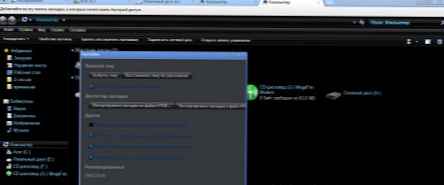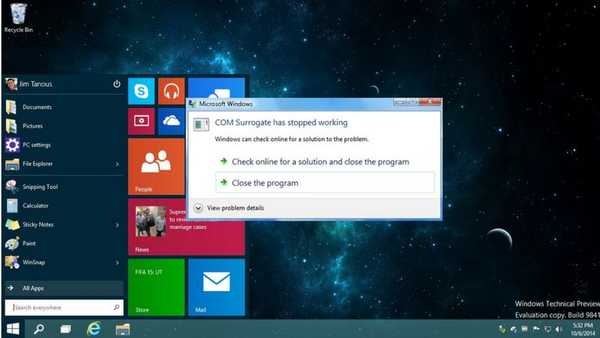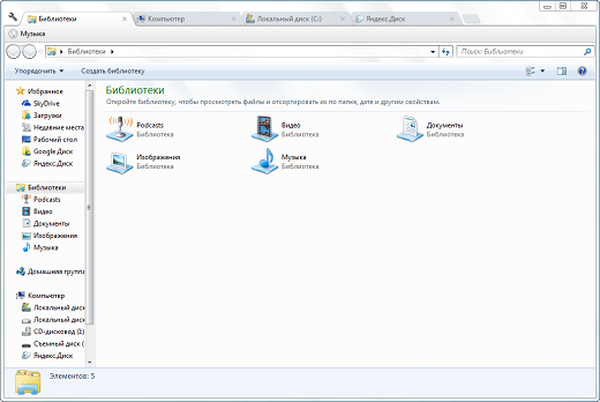Безплатната програма Clover (Clover) е разширение за Windows Explorer. След инсталирането на Clover на компютър ще бъде възможно да се отворят нови прозорци на Explorer в раздели, като се използва само един прозорец за това.
Характеристиките на файловия мениджър - Windows Explorer, могат да бъдат разширени с помощта на специално инсталирани програми за това. Такива помощни програми правят Explorer по-функционален и удобен за използване..
Съдържание:- Настройки на детелина
- Лента за отметки на детелина Explorer
- Копирайте папки и файлове
- Изводи на статията
- Детелина - отворете раздели в Explorer (видео)
Когато работите в Windows, когато отваряте голям брой прозорци, превключването между отворени прозорци не винаги е удобно. За да превключва между отворени прозорци, потребителят трябва да прави допълнителни жестове.
Следователно, за да превключите е по-удобно да използвате раздели в Explorer, с които можете да превключвате между отворени прозорци. Тъй като това се случва между раздели на браузъра.
Когато в браузъра са отворени няколко уеб страници, щракването върху съответния раздел в прозореца на браузъра отваря желаната уеб страница. За да се придвижвате между уеб страниците, трябва само да превключвате между раздели на браузъра.
Малка безплатна помощна програма Clover (Clover), инсталирана на вашия компютър, ще ви позволи да превключвате между отворени прозорци с помощта на раздели в Explorer, както се случва в Google Chrome.
Новите прозорци ще се отварят в раздели в прозореца на Explorer, а не в нови прозорци, както се случва сега. Можете също така просто да плъзнете и пуснете файлове между раздели с помощта на мишката.
В Clover можете също да използвате лентата с отметки за по-удобна работа с папки и файлове.
Програмата за детелина може да бъде изтеглена от официалния уебсайт на китайските разработчици.
Изтегляне на детелинаИнсталирайте Clover на вашия компютър. След инсталирането на програмата се отваря прозорецът Explorer. Интерфейсът на горната лента наподобява интерфейса на лентата с раздели в Google Chrome.

Настройки на детелина
За да отидете на настройките на програмата, щракнете върху изображението на гаечния ключ в горния ляв ъгъл на програмата. След това ще се отвори прозорецът "Настройки". Тук можете да конфигурирате командите за използване в програмата Clover..
Когато щракнете с мишката върху папка отваря нов раздел.
Ако щракнете двукратно върху празно място в отворен раздел в прозореца на Explorer, тогава ще има преход към едно ниво по-високо.
Можете да затворите раздел, като щракнете двукратно върху него в лентата с раздели.
Ако преместите курсора на мишката в раздел, след това щракването върху колелото на мишката ще затвори този раздел.
Можете да активирате елемента „Последно отворени страници“ в „Startup group“, така че когато отворите Explorer, последните отворени раздели се отварят.

Когато използвате програмата Clover, можете да извършвате абсолютно същите действия, както можете да извършвате с раздели на браузъра. Разделите могат да бъдат премествани, превключвани между тях, можете да затворите раздели и да създавате нови, да дублирате и да създавате отметки за раздели.
Разделът може да бъде прикрепен към панела, точно както е направено в браузъра Google Chrome. За да направите това, преместете курсора на мишката в раздела, който трябва да фиксирате, и след това изберете елемента „Раздела на щифта“ в контекстното меню. След това разделът ще бъде прикрепен и не може да бъде изтрит случайно от лентата с раздели.
Ако вече не се нуждаете от докирания раздел, след това, за да отпуснете раздела, ще трябва да изберете опцията „Разблокиране на раздела“ в контекстното меню.
Ако трябва да отворите нов прозорец, за това трябва да кликнете върху бутона "Настройки" (Гаечен ключ) и да изберете "Нов прозорец Ctrl + N" от контекстното меню. След това ще се отвори нов прозорец на Explorer..
С помощта на клавишни комбинации, с помощта на програмата Clover можете да контролирате превключването между раздели Explorer.
- Ctrl + T - отворете нов раздел.
- Ctrl + W - затворете раздела.
- Ctrl + N - отвори нов прозорец.
- Ctrl + Tab - бързо превключване между раздели.
- Ctrl + D - добавяне на отметка.
- Ctrl + Shift + B - скриване или показване на лентата с отметки.
След като отворите няколко раздела, можете да превключвате между тях, точно както го правите в браузъра, като щракнете върху желания раздел в лентата с раздели. За да отворите папка или диск в нов раздел, трябва да щракнете върху диска или папката с колелото на мишката. След това папката ще се отвори в нов раздел.

Лента за отметки на детелина Explorer
За да прехвърлите папки в лентата с отметки, избраната папка, диск или файл трябва да се плъзне в лентата с отметки с мишката. Можете също да направите това с помощта на клавишната комбинация: "Ctrl" + "D".
Може да се интересувате също от:- Как да рестартирате Windows Explorer - 9 начина
- Как да премахнете иконите от работния плот на Windows - 3 начина
Ако трябва да отворите отметка, тогава за това ще е необходимо да преместите курсора на мишката към отметката и след това да кликнете върху нея. След това отметката ще се отвори в прозореца на Explorer.
Ако файл или пряк път се намира в лентата с отметки, тогава файлът ще се отвори в съответната програма или програмата ще започне.
За да премахнете отметка от лентата с отметки, трябва да щракнете с десния бутон върху маркера и след това да изберете "Изтриване" в контекстното меню. Отметката ще бъде изтрита от лентата с отметки.

Лентата на отметките може да бъде премахната от прозореца на Explorer. За да направите това, ще трябва да кликнете върху бутона "Настройки" (Гаечен ключ) и след това да изберете елемента "Отметки" в контекстното меню и след това премахнете отметката от квадратчето до подпозицията "Показване на лентата с отметки Ctrl + Shift + B"..
За да се покаже лентата с отметки, ще трябва да активирате отново опцията „Показване на лентата с отметки Ctrl + Shift + B“.
Копирайте папки и файлове
Използвайки програмата Clover като разширение на Explorer, е удобно да копирате файлове с помощта на раздели. Папките и файловете могат да бъдат копирани по стандартния начин, като се използва командата "Копиране" на контекстното меню, както и да ги плъзнете между раздели Explorer.
За да копирате чрез плъзгане и пускане, трябва да изберете желания файл или папка и след това да го плъзнете в лентата с раздели, в раздела, в който искате да прехвърлите този файл или папка.

След това ще се отвори раздел, в който искате да поставите файла или папката. Плъзнете файла или папката в прозореца на раздела, след което започва копирането в ново място за запис. Времето за копиране ще зависи от размера на копирания файл или папка.

Изводи на статията
Безплатната програма Clover разширява стандартните функции на файловия мениджър - Windows Explorer. С помощта на програмата Clover, използването на Explorer ще стане по-удобно: раздели и отметки ще станат достъпни в файловия мениджър.
Детелина - отворете раздели в Explorer (видео)
https://www.youtube.com/watch?v=g6qMArhW2OA Подобни публикации:- Dexpot - допълнителни виртуални настолни компютри
- Създаване на стартиращо флаш устройство в UltraISO
- Безплатен софтуер за Windows
- RocketDock - лента с инструменти за бързо стартиране за Windows
- Всичко - незабавно търсене на файлове и папки